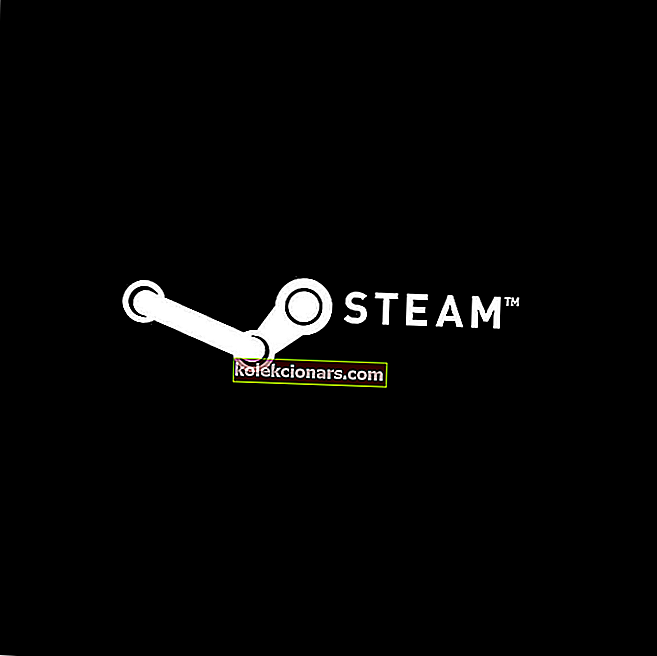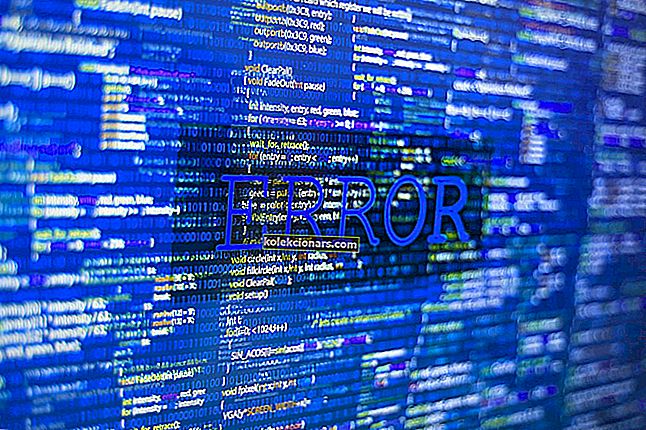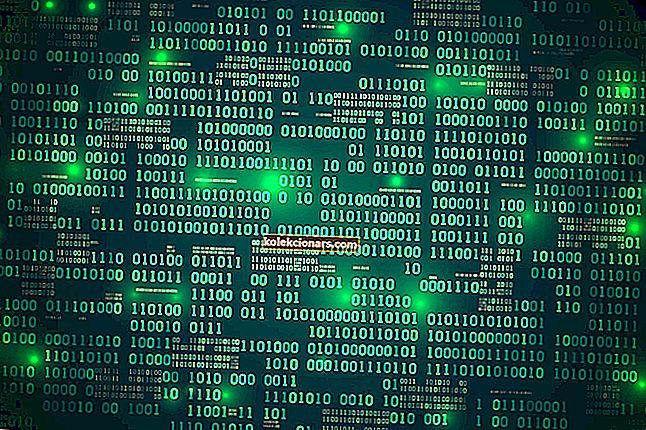- Kết nối WiFi chậm trên máy tính xách tay là rất phổ biến và có thể do vô số vấn đề gây ra.
- Bộ định tuyến, thiết bị của bạn hoặc thậm chí nhà cung cấp dịch vụ của bạn có thể là thủ phạm nhưng hướng dẫn này sẽ giải quyết tất cả các vấn đề có thể xảy ra.
- Đối với bất kỳ sự cố mạng nào khác, hãy khám phá phần Mạng và Internet của chúng tôi.
- Nếu bạn gặp bất kỳ sự cố nào khác với PC của mình, hãy truy cập Trung tâm khắc phục sự cố kỹ thuật của chúng tôi để biết các giải pháp.
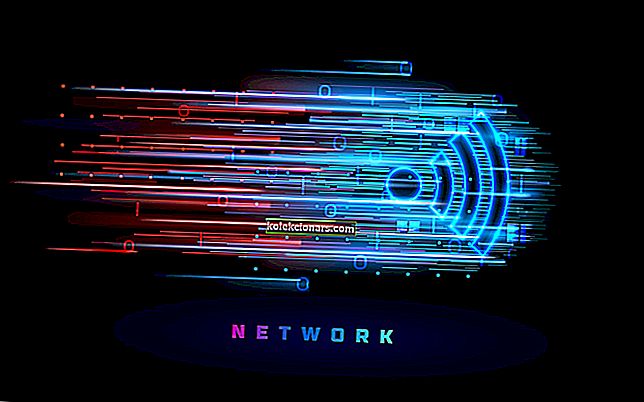
Kết nối WiFi chậm không phải là một vấn đề phổ biến trên máy tính xách tay. Trong hầu hết các trường hợp, vấn đề nằm ở nhà cung cấp dịch vụ Internet của bạn.
Đôi khi nó có thể do trục trặc kỹ thuật với thiết bị hoặc bộ định tuyến của bạn. Mặc dù vấn đề trước là điều bạn không thể sửa chữa chính xác, nhưng vấn đề sau liên quan đến các vấn đề mà bạn có thể tự giải quyết.
Sau đây, chúng tôi đưa ra một số phương pháp và cách giải quyết phổ biến để giúp bạn sửa lỗi WiFi chậm trên máy tính xách tay của mình.
Tại sao Internet chỉ chậm trên máy tính xách tay của tôi? Tốc độ WiFi của máy tính xách tay của bạn chậm vì nó ở quá xa bộ định tuyến. Thông thường, các bức tường, đồ vật lớn và những thứ khác sử dụng tần số vô tuyến có thể gây nhiễu WiFi.
Nếu cách đó không giải quyết được sự cố, hãy cập nhật phần mềm trình điều khiển của bạn và đặt lại cấu hình bộ định tuyến về mặc định ban đầu.
Làm cách nào để khắc phục tốc độ WiFi chậm trên máy tính xách tay của tôi?
- Tăng tín hiệu Wi-Fi của bạn
- Đặt máy tính xách tay của bạn gần bộ định tuyến
- Tắt các chương trình hoặc thiết bị tiêu thụ băng thông lớn
- Khởi động lại thiết bị và bộ định tuyến của bạn
- Cập nhật phần mềm trình điều khiển
- Đảm bảo rằng thẻ không dây không có cài đặt tiết kiệm năng lượng nào
- Đặt lại cấu hình bộ định tuyến về mặc định ban đầu
- Kiểm tra xem các thiết bị của bạn được kết nối với cùng một băng tần
- Bắt đầu nghĩ đến việc đầu tư vào một thẻ WiFi mới
1. Tăng tín hiệu Wi-Fi của bạn

Đừng lo lắng vì chúng tôi sẽ không thực hiện bất kỳ sửa đổi nào đối với bộ định tuyến của bạn. Nó đơn giản hơn thế nhiều vì bạn có thể tăng tín hiệu Wi-Fi của mình bằng một phần mềm tuyệt vời có tên Connectify Hotspot .
Chương trình này cho phép bạn biến PC của mình thành một điểm phát sóng Wi-Fi giống như chỉ với một bộ định tuyến, dễ làm việc hơn rất nhiều vì nó có giao diện người dùng và menu rất toàn diện.
Và nếu bạn chọn phiên bản Hotspot PRO hoặc MAX, bạn cũng sẽ có thể chia sẻ mạng 3G hoặc 4G LTE của mình. Có, bạn cũng sẽ được phép chia sẻ kết nối Internet qua Ethernet có dây.
Phần tốt nhất là tín hiệu sẽ được tăng cường, do đó bạn sẽ phải tạm biệt kết nối Internet chậm trên máy tính xách tay của mình.
Cũng tốt khi đề cập rằng bạn có thể giới hạn băng thông cho các thiết bị khác để bạn có thể thoải mái sử dụng Internet theo ý muốn.

Kết nối điểm phát sóng
Không còn kết nối Internet chậm trên máy tính xách tay của bạn vì Connectify Hotspot sẽ tăng cường tín hiệu của bạn! $ 17,99 Nhận ngay2. B uy một bộ mở rộng WiFi mới
Các vấn đề với kết nối Internet chậm của bạn có thể do điểm mù hoặc tín hiệu dao động. Bạn có thể khắc phục điều đó bằng cách sử dụng bộ mở rộng phạm vi WiFi.
Chúng tôi đề xuất SETEK Superboost vì nhiều lý do nhưng chủ yếu là vì nó tạo ra tín hiệu WiFi mạnh và ổn định, chính xác những gì bạn đang tìm kiếm.
Thật dễ dàng để thiết lập và kết nối với bộ định tuyến của bạn bằng nút WPS và đây là một thiết bị thực sự nhỏ sẽ không ảnh hưởng đến bất kỳ thiết lập nào khác của bạn.
SETEK Superboost có hai ăng-ten bao phủ 2500 bộ vuông và lên đến 15 thiết bị đồng thời.
Tốc độ 300 Mbps và bảo vệ bảo mật WEP / WPA / WPA2 khuyến nghị nó là một thiết bị chuyên nghiệp.
- Nó mở rộng tín hiệu Wi-Fi cho tối đa 15 thiết bị
- Tín hiệu bao phủ lên đến 2500 feet vuông
- Bảo vệ quá áp
- Bảo vệ bảo mật WEP / WPA / WPA2
- Nó có thể chặn các ổ cắm điện khác từ vùng lân cận của nó
 Kiểm tra giá cả
Kiểm tra giá cả 3. Đặt máy tính xách tay của bạn gần bộ định tuyến
 Bạn có thể không nhận thấy rằng máy tính xách tay của bạn đã vượt xa phạm vi của mạng WiFi. Trong trường hợp này, bạn chỉ phải di chuyển thiết bị của mình đến gần bộ định tuyến.
Bạn có thể không nhận thấy rằng máy tính xách tay của bạn đã vượt xa phạm vi của mạng WiFi. Trong trường hợp này, bạn chỉ phải di chuyển thiết bị của mình đến gần bộ định tuyến.
Ngoài ra, hãy đảm bảo rằng không có rào cản nào giữa PC của bạn và bộ định tuyến, chẳng hạn như tường. Những trở ngại như vậy làm giảm đáng kể tín hiệu WiFi.
Ví dụ: kết nối của bạn có thể giảm đi đáng kể nếu bạn đang duyệt ở tầng trên trong khi bộ định tuyến của bạn được đặt ở tầng dưới.
Để giải quyết vấn đề, bạn phải di chuyển đến một nơi có đường ngắm không bị cản trở với bộ định tuyến của mình.
4. Tắt các chương trình hoặc thiết bị tiêu thụ băng thông lớn
 Nếu khuyến nghị đầu tiên không hoạt động, hãy cố gắng tìm kiếm các chương trình và / hoặc thiết bị sử dụng băng thông lớn.
Nếu khuyến nghị đầu tiên không hoạt động, hãy cố gắng tìm kiếm các chương trình và / hoặc thiết bị sử dụng băng thông lớn.
Những hạn chế về băng thông này tự nhiên khiến kết nối WiFi trên máy tính xách tay của bạn chậm đi, đặc biệt nếu ai đó trong mạng của bạn đang xem phim hoặc tải xuống phương tiện lớn.
Một số ứng dụng cũng có thể chiếm nhiều băng thông, bao gồm Dropbox và các dịch vụ đám mây khác hoạt động ở chế độ nền.
Đó là lý do tại sao đôi khi bạn có thể không nhận thấy chúng và bạn đang tự hỏi về nguyên nhân gây ra WiFi chậm của mình.
5. Khởi động lại thiết bị và bộ định tuyến của bạn
 Nếu sau khi thấy rằng không có vấn đề gì với ISP của bạn hoặc không có vấn đề băng thông nào đang tiêu thụ băng thông của bạn, bạn vẫn chưa sửa được WiFi chậm, hãy thử khởi động lại máy tính xách tay và bộ định tuyến của bạn.
Nếu sau khi thấy rằng không có vấn đề gì với ISP của bạn hoặc không có vấn đề băng thông nào đang tiêu thụ băng thông của bạn, bạn vẫn chưa sửa được WiFi chậm, hãy thử khởi động lại máy tính xách tay và bộ định tuyến của bạn.
Chúng tôi thực sự khuyên bạn nên khắc phục sự cố thiết bị bạn đang sử dụng. Nó thường giải quyết vấn đề kết nối.
Việc khởi động lại thiết bị của bạn có hiệu lực sẽ đặt lại WiFi và hy vọng sẽ giải quyết được sự cố. Các quá trình làm tắc nghẽn máy tính xách tay của bạn đôi khi có thể gây ra kết nối WiFi chậm.
Các chương trình chạy trong nền hoặc nền trước đôi khi có thể ảnh hưởng đến hiệu suất WiFi.
Trong trường hợp của bộ định tuyến, hãy tắt nó trong ít nhất 30 giây và bật lại. Bản sửa lỗi phổ biến này hoạt động trong nhiều trường hợp.
6. Đảm bảo rằng thẻ không dây không có cài đặt tiết kiệm năng lượng nào
 Nó có thể khiến bạn chú ý, nhưng có thể bạn đã vô tình thực thi tùy chọn tiết kiệm năng lượng trên thẻ không dây.
Nó có thể khiến bạn chú ý, nhưng có thể bạn đã vô tình thực thi tùy chọn tiết kiệm năng lượng trên thẻ không dây.
Bạn có thể kiểm tra điều này bằng cách nhấp vào biểu tượng pin ở góc dưới bên phải của thanh tác vụ.
Đảm bảo máy tính xách tay của bạn không thực thi chế độ Cân bằng hoặc Tiết kiệm điện trên thẻ không dây của bạn. Chế độ này ảnh hưởng rất nhiều đến hiệu suất WiFi của bạn.
7. Đặt lại cấu hình bộ định tuyến về mặc định ban đầu
 Bạn có thể đặt lại cài đặt bộ định tuyến của mình về mặc định ban đầu bằng cách làm theo hướng dẫn sử dụng của bạn, tùy chọn này sẽ khác nhau giữa các thiết bị. Nó không phải là một ý tưởng tồi để làm như vậy.
Bạn có thể đặt lại cài đặt bộ định tuyến của mình về mặc định ban đầu bằng cách làm theo hướng dẫn sử dụng của bạn, tùy chọn này sẽ khác nhau giữa các thiết bị. Nó không phải là một ý tưởng tồi để làm như vậy.
Tuy nhiên, cũng sẽ hữu ích nếu bạn vào menu của nó và gỡ bỏ mọi cài đặt để sử dụng sau này.
Bạn cần cấu hình bộ định tuyến của mình? Làm điều đó như một kỹ thuật viên thực sự với các phần mềm này
8. Kiểm tra xem các thiết bị của bạn được kết nối với cùng một băng tần
 Tùy thuộc vào bộ định tuyến của bạn, có nhiều cách khác nhau để bạn có thể kết nối với mạng không dây của mình. Đôi khi bạn có thể có băng tần 2,4 GHz và băng tần 5 GHz.
Tùy thuộc vào bộ định tuyến của bạn, có nhiều cách khác nhau để bạn có thể kết nối với mạng không dây của mình. Đôi khi bạn có thể có băng tần 2,4 GHz và băng tần 5 GHz.
Loại 2,4 chậm hơn nhưng có phạm vi lớn hơn, trong khi 5 GHz có phạm vi hạn chế nhưng tốc độ nhanh hơn nhiều.
Nếu máy tính xách tay của bạn được kết nối với băng tần 2,4 GHz và các thiết bị khác của bạn được kết nối với 5 GHz, bạn sẽ nhận thấy sự khác biệt khá lớn về tốc độ.
Hãy thử kết nối máy tính xách tay của bạn với cùng một băng tần với các thiết bị khác của bạn và xem liệu điều đó có thay đổi mọi thứ hay không.
9. Bắt đầu nghĩ đến việc đầu tư vào một thẻ WiFi mới
 Trong thời đại ngày nay, máy tính xách tay quá đắt hoặc quá rẻ. Nếu bạn đủ may mắn và bạn có một thiết bị khá tốt, máy tính xách tay của bạn có bộ điều hợp mạng không dây tốt.
Trong thời đại ngày nay, máy tính xách tay quá đắt hoặc quá rẻ. Nếu bạn đủ may mắn và bạn có một thiết bị khá tốt, máy tính xách tay của bạn có bộ điều hợp mạng không dây tốt.
Trong trường hợp bạn gặp sự cố WiFi trên nhiều mạng, vấn đề có thể là do thẻ không dây của bạn. Đôi khi, các nhà sản xuất cắt góc để tiết kiệm một hoặc hai xu và sử dụng bộ điều hợp WiFi kém mạnh mẽ hơn.
Nếu bạn có đủ phương tiện, hãy nghĩ đến việc mua một bộ điều hợp mạng không dây mới, mạnh hơn và ổn định hơn để giải quyết mọi vấn đề của bạn.
Các bước đơn giản để sửa lỗi WiFi chậm trên máy tính xách tay đóng vai trò là cách sơ cứu cho các sự cố kết nối của bạn. Nếu có những phương pháp khác mà bạn biết, hãy để lại bình luận cho chúng tôi bên dưới.
Lưu ý của người biên tập: Bài đăng này ban đầu được xuất bản vào tháng 5 năm 2019 và đã được sửa đổi và cập nhật vào tháng 9 năm 2020 để có độ mới, độ chính xác và tính toàn diện.